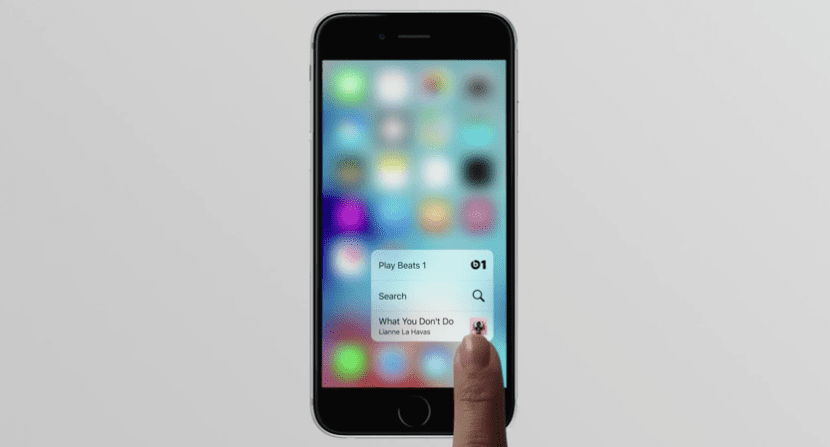
Cea mai remarcabilă noutate care a ajuns împreună cu 6s iPhone și IPhone 6s Plus este, fără îndoială, ecranul 3D Touch. Putem dezbate dacă este mai mult sau mai puțin util, dar este a doua generație a sistemului de recunoaștere a presiunii care a fost introdusă pentru prima dată acum 13 luni, alături de prima apariție a Apple Watch. Spre deosebire de Force Touch, care recunoaște două tipuri diferite de presiune, 3D Touch recunoaște trei tipuri diferite de pulsații. Apple a dat fiecăruia dintre aceste apăsări de taste / gesturi un nume, primul fiind Peek de presiune specială și al doilea fiind Pop. În acest articol vom încerca să explicăm cum funcționează întregul nou sistem de recunoaștere a presiunii.
Cum funcționează atingerea 3D a iPhone 6s / Plus
Peek & Pop
Acestea sunt cele două cuvinte pe care Apple le-a ales pentru a se referi la cele două presiuni speciale. Arunca o privire Înseamnă ceva de genul „spionaj” și este prima dintre cele două presiuni speciale sau, ceea ce este același lucru, cu atât mai puțin profund. Cu Peek putem, de exemplu, să atingem un link din orice aplicație compatibilă și vom vedea ce conține fără a fi nevoie să părăsim aplicația în care ne aflam. Putem de asemenea previzualizare fotografii de rolă și, bineînțeles, faceți Live Photos să se miște fără să le introduceți. Acțiunea lui Peek va fi activată până când oprim apăsarea sau Pop.
Dacă am făcut Peek, putem alunecare sus pentru a vedea Optiuni Disponibile. De exemplu, dacă previzualizăm o fotografie și alunecăm în sus, o putem partaja sau marca ca favorită.
pop este cea mai adâncă presiune dintre cele trei. Trebuie să te gândești că Pop este ca și cum ar exploda sau a deschide balonul care este Peek, deși în viitor va servi pentru mai multe lucruri. Dacă deținem orice fișier, e-mail, link, etc, cu Peek, îl putem face pe Pop să introducă ceea ce „spionam”.

Ca acces rapid
Primul și ceea ce este cel mai cunoscut despre 3D Touch este posibilitatea de a deschide anumite comenzi rapide de la pictograme din ecranul de pornire, după cum puteți vedea în imaginea care conduce acest articol. Pe iPhone 6s / Plus, dacă facem o apăsare scurtă normală, vom deschide aplicația așa cum am făcut întotdeauna. Eliminarea aplicațiilor va funcționa, de asemenea, în același mod, ceea ce se realizează păstrând o ușoară atingere pe pictogramă până când toate încep să vibreze și apoi făcând clic pe X. Ca curiozitate, dacă cheltuim puțin pe presiune, vom va vedea că încearcă să lanseze comenzile rapide.
Pentru a deschide câteva comenzi rapide de la orice aplicație compatibilă, trebuie doar să apasa putin mai tare. Nu contează dacă mergem peste bord cu presiunea, deoarece în acest moment există un singur gest disponibil pe ecranul de pornire. În acest fel putem deschide camera pentru a face un selfie, pentru a crea un eveniment în calendar sau pentru a trimite un mesaj cu Telegram.
Comutați între aplicații / deschideți selectorul de aplicații
Mai multor persoane le va plăcea această funcție. În iPhone 6s / Plus avem opțiunea de a deschide selector de aplicații sau treceți între ele fără a fi nevoie să apăsați butonul Start. Pentru aceasta vom face următoarele:
- Pentru a comuta între aplicații, vom glisa pur și simplu degetul din colțul stâng al ecranului iPhone-ului nostru în partea dreaptă. Pentru a nu face gestul de a reveni cu o pagină înapoi în Safari, de exemplu, va trebui să facem mai multă presiune, astfel încât iPhone-ul să interpreteze că vrem să mergem la o aplicație anterioară și nu vrem să revenim la una pagină.
- Pentru a deschide selectorul de aplicații, ceea ce vom face este același lucru cu comutarea între aplicații, dar vom opri gestul în mijlocul ecranului. În acest fel, vom avea selectorul de aplicații ca și când am fi apăsat butonul Start de două ori.

Utilizați trackpad-ul virtual de pe tastatura iOS 9
Ceva care nu-i plăcea nimănui, Apple a eliminat posibilitatea de a utiliza trackpad virtual pe iPhone într-unul dintre beta și nu l-a inclus din nou. Da, este disponibil pe iPhone 6s / Plus și utilizarea acestuia este destul de simplă odată ce știm cum merge. Ceea ce trebuie să facem în orice aplicație în care se poate introduce text este să apăsăm puțin mai tare, astfel încât literele tastelor să dispară. Odată ce au dispărut, încetăm să mai apăsăm, dar nu încetăm să apăsăm ecranul și apăsăm din nou mai tare pentru a începe să selectăm textul. Dacă nu o facem astfel, singurul lucru pe care îl vom muta va fi cursorul.
NOTĂ: Pare important să menționăm pentru comoditate că nu este necesar să mențineți forța presiunii tot timpul. De exemplu, dacă am făcut Peek, putem să nu mai apăsăm și să ținem degetul pe ecran, așa cum facem pentru a utiliza trackpad-ul virtual.
Afișajele cu sisteme de recunoaștere a presiunii reprezintă viitorul ecranelor mobile, dar problema este că dezvoltatorii încă nu au început să lucreze pentru a-l exploata. Cu siguranță, în viitor va fi mult mai util decât în acest moment.

Deoarece nu voi avea iPhone-ul până luna viitoare, astăzi testam 6-urile unui prieten și mi-am dat seama că 3D Touch necesită o perioadă de adaptare. Dacă o apeși puțin, aplicațiile încep să tremure și, dacă treci peste, nu pare să facă nici ceva, trebuie să apeși suficient și nu iese prima dată. Funcționează atât de ciudat încât am căutat în setări în cazul în care ceva nu a fost bine selectat și s-a dovedit că nu este nimic de genul acesta. Pur și simplu nu am știut cum să-l folosim, în toate postările pe care le-am citit despre acest subiect vorbesc despre cum funcționează ... totul foarte bine explicat, dar senzațiile reale nu sunt așa cum o descriu.
Adevărat când am încercat anii 6, trebuie să mă adaptez la el. Vdd nu văd la fel de multă utilizare, dar bună
Când faci pop, nu există oprire. Acum 2 săptămâni am cumpărat iPhone 6 și foarte fericit, da, fără pop 😉
Nu pot folosi peek & pop pentru că nu știu cum să fac presiunea corectă ...
Bună, pernă. Apăsați fără teamă, dar nu pentru o lungă perioadă de timp. Vei vedea cum faci Peek. Dacă doriți să pop, apăsați din nou, dacă poate fi puțin mai puternic. Dacă faceți presa foarte scurtă (de timp) este foarte dificil să faceți Pop.
Un salut.
Nu pot folosi funcția peek și pop !!! aplicațiile tremură de parcă aș vrea să schimb locul
cineva să mă ajute!!!
Nici eu nu puteam! Trebuie să schimbați sensibilitatea atingerii 3D, după cum urmează: mergeți la Setări-general-accesibilitate-atingere 3D și selectați acolo sensibilitatea, a funcționat pentru mine plasând-o pe Firm! Mult noroc!
Mi-a fost imposibil să activez 3D Touch chiar dacă îl am activat și imaginile sunt în Live Photo. Aplicațiile mele se agită de fiecare dată când încerc, nu știu ce să fac, ajută '
Nu este apăsat și am opțiuni de pictogramă pentru motorul de căutare
Vă rog pe cineva care mă poate ajuta, am un iPhone 6 plus și când merg la accesibilitate generală nu există unde scrie 3D touch, pe ecran nu îl am, doar aplicațiile tremură
Am iPhone 7 și mi se întâmplă același lucru ca și Maria Velia. Zdrobesc aplicația și tremură de parcă o voi șterge. Ajutor